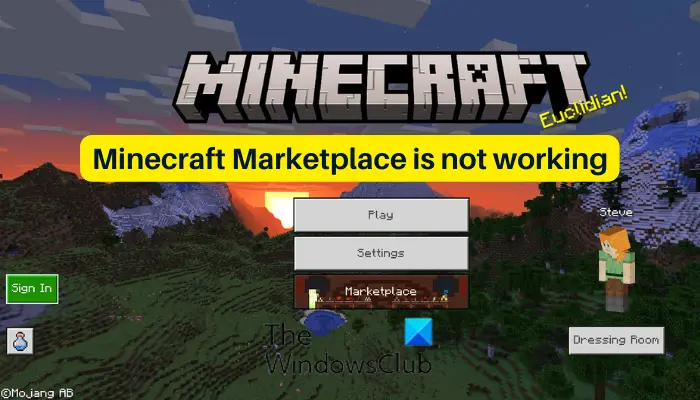Je Minecraft Marketplace ne radi za tebe? Minecraft Marketplace je trgovina unutar igre koja vam olakšava kupnju sadržaja koji je izradila zajednica i službenih kreacija za Minecraft. Sadržaj može uključivati pakete skinova, pakete tekstura, karte/svjetove itd. Za kupnju takvih artikala možete koristiti Minecoine. ili jednostavno preuzmite besplatni sadržaj s Minecraft Marketplacea.
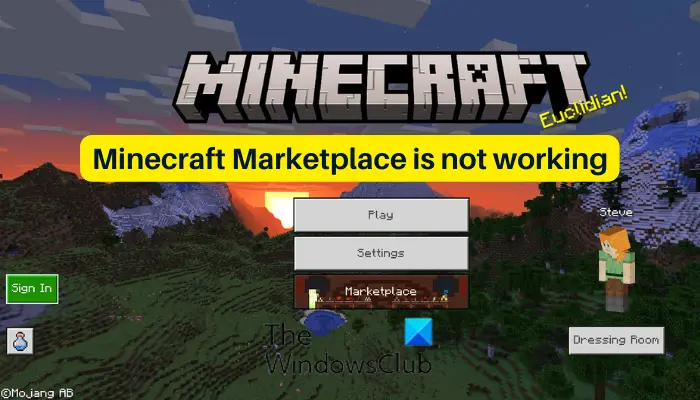
Neki korisnici Minecrafta prijavili su da im Marketplace ne radi ispravno. Ne mogu pristupiti Minecraft Marketplaceu i kupiti traženi sadržaj. Nekima se Marketplace jednostavno ne učitava. I korisnici računala i Xbox konzole iskusili su ovaj problem.
kako koristiti bluescreenview -
Sada, ovaj problem može biti rezultat različitih čimbenika. Može se dogoditi zbog problema s internetskom vezom. Ako usluge Minecrafta trenutno ne rade ili nisu dostupne, suočit ćete se s ovim problemom. Osim toga, ako je igra zastarjela, bit će problema s Minecraft Marketplaceom i neće raditi ispravno. U nekoliko scenarija problem s računom ili oštećena instalacija igre mogu biti drugi razlozi za isti problem.
Minecraft Marketplace ne radi
Ako Minecraft Marketplace ne radi na vašem Windows računalu ili Xbox konzoli, možete upotrijebiti donja rješenja za rješavanje problema:
- Koristite generičke savjete.
- Provjerite je li Minecraft ažuriran.
- Provjerite status usluge Minecraft.
- Isključite i isključite svoju Xbox konzolu.
- Odjavite se, a zatim prijavite u Minecraft.
- Ponovno instalirajte Minecraft.
1] Koristite generičke savjete
Možete početi s nekim standardnim metodama rješavanja problema kako biste riješili ovaj problem. To bi mogao biti manji problem ili privremeni kvar zbog čega Minecraft Marketplace ne radi dobro. Dakle, možete koristiti neke općenite savjete i trikove kao što je objašnjeno u nastavku da biste se riješili problema.
Prije svega, provjerite je li vaša internetska veza stabilna i pouzdana. Potrebna vam je aktivna internetska veza za preuzimanje ili kupnju sadržaja koji je izradila zajednica za Minecraft s Minecraft Marketplacea. Inače, neće uspjeti. Stoga testirajte svoju internetsku vezu i provjerite jeste li spojeni na stabilnu internetsku vezu.
Još jedna stvar na koju morate pripaziti jest da ste prijavljeni svojim Microsoft računom koji koristite za kupnju sadržaja. Također, možete pokušati potpuno zatvoriti Minecraft i zatim ga ponovo pokrenuti da provjerite radi li Minecraft Marketplace dobro.
Čitati: Ispravite pogrešku prilikom narudžbe za Minecraft putem službene trgovine Mojang .
2] Provjerite je li Minecraft ažuriran
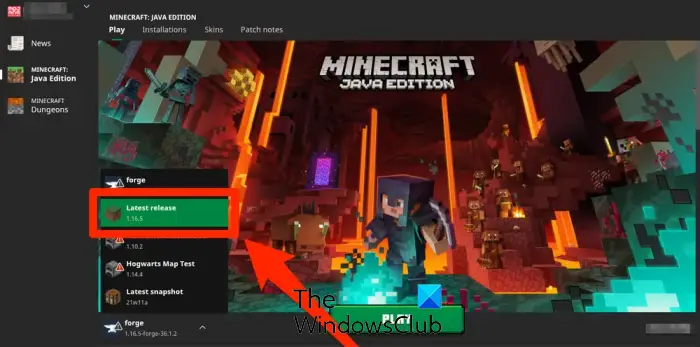
Drugi razlog zašto Minecraft Marketplace možda neće dobro raditi na vašem računalu je taj što je igra zastarjela. Stoga provjerite je li Minecraft ažuriran na najnoviju verziju kako biste izbjegli ovaj problem.
Za ažuriranje Minecraft Jave Edition, otvorite pokretač i pritisnite gumb sa strelicom prema dolje koji je dostupan pored gumba Play. Sada odaberite opciju Najnovije izdanje i pustite igru da se ažurira. S druge strane, možete ažurirajte Minecraftovu UWP aplikaciju koristeći Microsoft Store . Kada završite, provjerite radi li Marketplace ispravno.
Ako je vaša igra ažurna i dalje se suočavate s ovim problemom, prijeđite na sljedeće rješenje.
3] Provjerite status usluge Minecrafta
Sljedeće što možete učiniti je provjeriti trenutni status servisa Minecrafta i uvjeriti se da njegovi poslužitelji ne rade. Minecraft Marketplace neće raditi ako su Minecraft poslužitelji u zastoju ili su na održavanju. Dakle, provjerite jesu li Minecraft poslužitelji pokrenuti i rade za pristup Marketplaceu.
tamni način rada onenote
Za provjeru statusa Minecraft servera, možete koristiti a besplatni alat za otkrivanje statusa poslužitelja poput DownDetector ili IsTheServiceDown. Ako poslužitelji ne rade, pričekajte neko vrijeme i zatim pokušajte učitati Minecraft Marketplace.
Ako na kraju Minecrafta nema problema s poslužiteljem, možete upotrijebiti sljedeći popravak za rješavanje problema.
Vidjeti: Popravite Minecraft koji se ne može povezati sa svijetom .
4] Isključite i isključite svoju Xbox konzolu
Ako imate ovaj problem na svojoj Xbox konzoli, možete izvršiti ciklus napajanja na svojoj Xbox konzoli i zatim vidjeti je li problem riješen. Najprije isključite svoju konzolu, a zatim odspojite njezin kabel za napajanje iz glavnog prekidača. Nakon toga pričekajte minutu i zatim ponovno uključite svoju konzolu. Na kraju ga uključite i provjerite je li problem riješen. Ako nije, možete primijeniti sljedeće rješenje.
5] Odjavite se, a zatim se prijavite u Minecraft
Sljedeće što možete učiniti je odjaviti se, a zatim se ponovno prijaviti u Minecraft kako biste riješili problem. Ako postoji greška u računu koja uzrokuje ovaj problem, ovo rješenje radi za vas jer je pomoglo nekolicini korisnika.
Da biste to učinili, pokrenite Minecraft i kliknite na postavke opcija. Sada idite na Račun odjeljak s lijeve strane okna. Nakon toga dodirnite Odjavite se sa svog Microsoft računa opciju s desne strane za odjavu sa svog računa. Kada završite, zatvorite Minecraft i ponovno ga pokrenite. Zatim kliknite na gumb Prijava i prijavite se sa svojim Microsoft računom s ispravnim vjerodajnicama za prijavu. Sada možete pokušati pristupiti Minecraft Marketplaceu i vidjeti radi li dobro ili ne.
Čitati: Minecraft Multiplayer ne radi na računalu .
6] Ponovno instalirajte Minecraft
Zadnje rješenje za rješavanje problema je ponovno instaliranje igre. Oštećena, nepotpuna ili netočna instalacija Minecrafta može biti razlog zašto Marketplace ne radi dobro. U tom slučaju problem možete riješiti deinstaliranjem i ponovnim instaliranjem same igre.
Bilješka: Prije nego što deinstalirate Minecraft s računala, preporučujemo da napravite sigurnosnu kopiju spremljenih igara. Pritisnite prečac Win+R da biste otvorili naredbeni okvir Pokreni i unesite %podaci aplikacije% . Sada pronađite mapu .minecraft i otvorite je. Nakon toga kopirajte spremljenu mapu i zalijepite je na neko drugo mjesto.
Sada možete deinstalirati Minecraft pomoću Windows postavki. Prvo otvorite Postavke koristeći Win+I i prijeđite na karticu Aplikacije. Odaberite opciju Instalirane aplikacije s desne strane okna i pronađite igru Minecraft. Odaberite ga i pritisnite gumb izbornika s tri točke povezan s njim. Nakon toga odaberite opciju Deinstaliraj i slijedite upute za dovršetak postupka.
Kada je proces deinstalacije završen, pritisnite Win+R da otvorite Run i enter %podaci aplikacije% . Nakon toga pronađite .minecraft mapu i izbrišite mapu.
Kada završite, ponovno pokrenite računalo i zatim preuzmite najnoviju verziju Minecrafta. Sada ga možete instalirati na svoje računalo. Također možete instalirati Minecraft izravno iz Microsoft Storea. Kada se Minecraft ponovno instalira, otvorite igru i prijavite se svojim Microsoft računom.
Čitati: Ne možete igrati na grešci Realms u Minecraftu .
iznimka nepoznata softverska iznimka
Što je greška L 401 u Minecraftu?
Kod pogreške L-401 u Minecraftu pojavljuje se kada se klijent igre ne može povezati s Minecraft Storeom ili Marketplaceom. Kada se pokrene, dobivate 'Trenutno imamo problema s povezivanjem s Minecraft Storeom. Molimo pokušajte ponovo kasnije!' poruka o grešci. Ova pogreška može biti uzrokovana ako Minecraft poslužitelji trenutno ne rade ili ako imate problema s internetskom vezom. Dakle, provjerite status poslužitelja Minecrafta i provjerite jeste li spojeni na pouzdanu internetsku vezu.
Kako da popravim da se karte Minecraft Marketplacea ne preuzimaju?
Ako se karte ili paketi Minecraft Marketplacea ne preuzimaju ili su preuzimanja zapela, provjerite brzinu internetske veze i je li stabilna. Također, ako ste instalirali staru verziju Minecrafta, vjerojatno ćete se suočiti s problemima s Marketplaceom. Stoga ažurirajte Minecraft na najnoviju verziju kako biste riješili problem.
Sada pročitajte: Nismo uspjeli provjeriti koje proizvode posjedujete greška u Minecraftu .